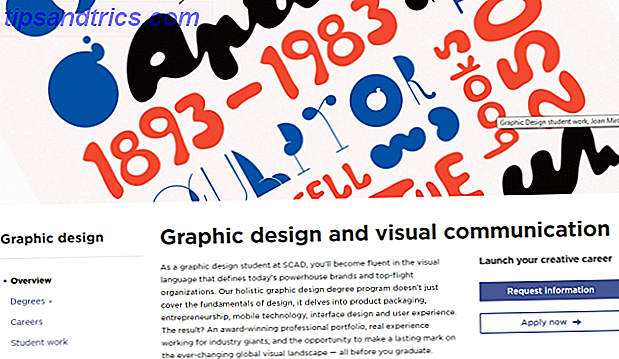Microsoft Office er den ubestridte konge av kontorsuiter, men det betyr ikke at det er den rette for deg. Faktisk har vi dekket flere grunner til å bruke Word, Excel og PowerPoint Online i stedet for å kjøpe Microsoft Office, med den viktigste grunnen til pris.
Det finnes andre kontorsuiter, og du vil bli overrasket over hvor godt de sammenligner med Microsoft Office, for ikke å nevne at mange av dem er helt gratis for personlig bruk.
Før vi undersøker disse alternativene, vil du kanskje sjekke ut vårt innlegg på måter å bruke Microsoft Office uten å betale for det. 6 måter du kan bruke Microsoft Office uten å betale for det. 6 måter du kan bruke Microsoft Office uten å betale for det. Trenger du Microsoft Kontor, men liker ikke prislappen? Vi viser deg gratis alternativer, inkludert gratisforsøk og lette eller mobile versjoner av Microsoft Office-pakken. Les mer . Men hvis det er selve programvaren du ikke liker, eller hvis de gratis metodene ikke er tilgjengelige for deg, så les videre!
De 3 beste Online Office-suitene
1. Google Dokumenter
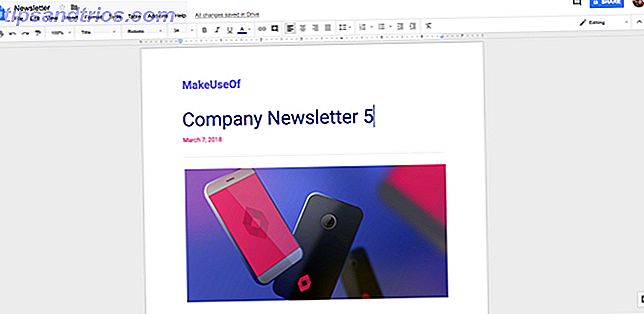
Google Docs er lett den mest populære kontorpakken i verden etter Microsoft Office. Det kan være litt forvirrende fordi "Google Dokumenter" er navnet på selve tekstbehandlingsprogrammet, men kan også referere til den kombinerte pakken av apper: Google Dokumenter, Google Sheets og Google Slides.
Hovedgrunnen til å bruke Google Dokumenter? Det er bare så enkelt. Du trenger ikke å installere noe, du kan dele filer uten at mottakeren installerer noe, grensesnittet er enkelt og intuitivt, det er et kjent merke, og alt fungerer bare.
Den er også semi-kompatibel med Microsoft Office, kan importere DOCX, XLSX og PPTX-filer, men kan ikke eksportere. Ikke ideelt, men bedre enn ingenting. Den har også støtte for avansert taletekst-tekst.
De beste aspektene av Google Dokumenter:
- Opptil 15 GB ledig lagringsplass, inkludert dokumenter, ark og lysbilder.
- Spor endringer og versjonshistorier for dokumenter.
- Real-time online samarbeid med opptil 50 samtidige brukere.
- Behandle tillatelser og begrense hva brukerne kan eller ikke kan gjøre i et dokument.
- Offline redigering som automatisk synkroniseres så snart du kommer online.
- Integrasjon med andre Google-tjenester, inkludert Gmail og Kalender.
- Bruk hundrevis av gratis skrifttyper fra Google Web Fonts.
Nettsted: Google Dokumenter (Gratis)
2. iWork for iCloud

Her er noe du kanskje ikke vet: mens Apples iWork-pakke normalt koster $ 10 per app, kan du bruke Sider, Nummer og Keynote gratis på Internett ved hjelp av iWork for iCloud, som er Apples svar på Google Docs og Microsoft Office Online.
iWork for iCloud ligner på desktopversjonen for Mac, og er akkurat det du forventer fra Apple: Forenklet, men behagelig grensesnitt, nok fleksibilitet til å lage hva slags filer du trenger, men ikke mange arbeidsplasstilpasningsalternativer.
Det er det åpenbare valget hvis du allerede bruker iWork på Mac, da den integrerer godt og lar deg jobbe med dokumentene dine hvor som helst du går. Den eneste ulempen er at den er avhengig av iCloud for lagring, noe som er en av de minst populære løsningene for lagring av cloud.
Alt du trenger er en Apple ID for å bruke iWork for iCloud.
De beste aspektene av iWork for iCloud:
- Opptil 5 GB ledig lagringsplass på iCloud.
- Vakkert og forenklet grensesnitt som er enkelt å navigere.
- Integreres med iWork for Mac, noe som gjør det til et sterkt valg for Mac-brukere.
- Ren importerer og eksporterer Microsoft Office-filer.
Nettsted: iWork for iCloud (Free)
3. Zoho Office

Min favoritt ting om Zoho Office er grensesnittet. På overflaten er det stort sett det samme som en hvilken som helst annen office-suite, men det er en jevn profesjonalitet til det som egentlig ikke kan fanges i skjermbilder alene. Det føles bare bra.
Zoho Office er best for små lag, med interessante funksjoner som chatt i sanntid på dokumenter, samarbeidende redigering, digitale signaturer, rask dokumentdeling og mer.
En av de kule nisjefunksjonene i Zoho Writer spesielt er evnen til å legge inn dokumenter direkte til WordPress, noe som gjør det til et effektivt bloggverktøy.
De beste aspektene ved Zoho Office:
- Opptil 5 GB ledig lagringsplass via Zoho Docs.
- Opptil 25 filversjonshistorier for hvert dokument.
- Ren importerer og eksporterer Microsoft Office-filer.
- Real-time kommunikasjon med samarbeidspartnere.
- To-faktor autentisering for ekstra sikkerhet.
- Omfattende tilpasninger av dokumenter, innstillinger og arbeidsområder.
Nettsted: Zoho Office (Free)
De 4 Best Desktop Office Suites
1. OnlyOffice
OnlyOffice (officielt stilisert som ONLYOFFICE) er en sovende hit: ikke mange har hørt om det, men det blåser konkurransen ut av vannet. Det leverer virkelig på produktspotet: "Kraftig som Microsoft Office, gratis som LibreOffice."
Det du vil elske best om OnlyOffice, er at det bruker Microsoft Office-formater, som ikke er noe som alle skrivebordssuiter kan skryte av. Grensesnittet er også rent og profesjonelt, noe som er flott hvis du hater oppblåstheten av Microsoft Office, den langsomme ytelsen til WPS Office, eller den fromme grimheten til LibreOffice.
Vær oppmerksom på at OnlyOffice kommer i en sky versjon - ikke bare muligheten til å få tilgang til OnlyOffice på nettet, men muligheten til å være vert for OnlyOffice på din egen server og gi privat tilgang til de som befinner seg i lokalene.
De beste aspektene ved OnlyOffice:
- Open source og helt gratis for personlig bruk.
- Enkelt og profesjonelt grensesnitt uten forstyrrende elementer.
- Ren importerer og eksporterer Microsoft Office-filer.
- Evne til selvverten for privat bedrift intern webtilgang.
- Real-time samarbeidende redigering og deling av filer.
Last ned: OnlyOffice Desktop (Free)
Last ned: OnlyOffice Cloud ($ 120 / år)
Last ned: OnlyOffice Enterprise ($ 900 / server)
2. SoftMaker Office

SoftMaker Office er en kommersiell kontor suite som også kommer i en gratis versjon kalt SoftMaker FreeOffice . FreeOffice er lett, men komplett, med alle de essensielle funksjonene du trenger og forventer av en moderne kontors suite.
SoftMaker Office har fått sitt rykte for Microsoft Office-kompatibilitet, og er den første alternative office-pakken som kan lese og skrive Microsoft Office-formater. For deg betyr dette at du kan åpne og redigere Microsoft Office-filer uten å bekymre deg.
Grensesnittet er fint også. SoftMaker respekterer brukervalg, slik at du kan velge mellom et klassisk utseende (med verktøylinjer og menyer) eller et moderne utseende (med et Microsoft-lignende bånd). Og hverken, SoftMaker Office er en glede å bruke: rask, responsiv og effektiv.
De beste aspektene ved SoftMaker Office:
- Tabbed-grensesnitt for redigering av flere dokumenter.
- Versjonshistorikk for kontorfiler, pluss mulighet til å gå tilbake til tidligere versjoner.
- Eksporter som EPUB for å enkelt vise dokumenter til ebøker.
- Velg mellom klassiske eller moderne grensesnitt.
- Bærbar installasjon til USB-stasjoner, slik at du kan bruke den hvor som helst.
Last ned: SoftMaker FreeOffice (Free)
Last ned: SoftMaker Office Standard ($ 70)
Last ned: SoftMaker Office Professional ($ 100)
Hvis du vil lære mer, kan du se vår oversikt over SoftMaker FreeOffice. Har du behov for et Microsoft Word og Office-alternativ? Prøv FreeOffice 2016 Trenger du et Microsoft Word og Office-alternativ? Prøv FreeOffice 2016 Microsoft Office er den mest avanserte kontorpakken på planeten. Men hvorfor gaffel over penger når du kan bruke et gratis alternativ som fortsatt tilbyr alt du trenger? FreeOffice 2016 kan være riktig for ... Les mer.
3. LibreOffice
Spør fem personer om et gratis desktop alternativ til Microsoft Office, og jeg vil være villig til å satse på at alle sier LibreOffice . Ikke bare er det gratis og åpen kildekode, men det har eksistert i årevis og fungerer bra på Windows, Mac og Linux.
I januar 2018 lanserte LibreOffice den etterlengtede versjonen 6.0, som introduserte mange nye funksjoner, feilrettinger, ytelsesforbedringer, et nytt hjelpesystem som er enklere å navigere og mer.
Mens LibreOffice teknisk støtter Microsoft Office-filer, er det ikke perfekt ennå, og du vil oppdage at noen dokumentaspekter går i stykker når du lagrer i en app og åpnes i sin respektive motpartsapp. Og mens LibreOffice Calc er fint, lever det ikke helt opp til kraften, fleksibiliteten eller hastigheten til Microsoft Excel.
De beste aspektene av LibreOffice:
- Helt gratis, åpen kildekode og kryssplattform.
- Innebygde verktøy for å lage komplekse dokumenter, bøker og websider.
- Last ned hundrevis av offentlig tilgjengelige LibreOffice-maler.
- Utvid funksjonaliteten med hundrevis av LibreOffice-utvidelser.
- På toppen av Writer, Calc og Impress inneholder LibreOffice andre kontorapper som Draw (diagrammer), Base (databaser) og Math (avanserte formler).
Last ned: LibreOffice (Free)
Hvis du velger å bruke LibreOffice og ønsker å få mest mulig ut av det, anbefaler jeg på det sterkeste å sjekke ut vår artikkel om viktige tips for LibreOffice produktivitet 9 Effektive LibreOffice Writer Tips for å øke produktiviteten din 9 Effektive LibreOffice Writer Tips for å øke produktiviteten din Den ene gratis Microsoft Kontoralternativ som skinner over resten, er LibreOffice. Vi hjelper deg med å få (mer) kjent og produktiv med denne allsidige kontorpakken. Les mer .
4. WPS Office
Tidligere kjent som Kingsoft Office, er WPS Office et kraftverk. Den leveres med alt du trenger i en kontorsuite, i tillegg til noen unike funksjoner som PDF-konvertering, PDF-sammenslåing og splitting, dokument signaturer, dokumentkryptering, hundrevis av skrifter og maler, tabbedokumentredigering og mye mer.
Den eneste ulempen med WPS Office er at den gratis versjonen er annonsestøttet. En håndfull nyttige funksjoner er inngjerdet bak sponsede annonser, og du kan låse opp dem i 30 minutter ved å se en rask annonse. I min erfaring føles dette faktisk mye bedre enn å ha bannerannonser, spesielt fordi ingen funksjoner er helt utilgjengelige.
Den andre store ulempen er at WPS Office kjører litt svakere på svakere maskinvare, noe som er synd når du reiser med en eldre bærbar datamaskin, og applikasjonen henger eller bare ikke er så glatt som du vil at den skal være.
De beste aspektene av WPS Office:
- Opptil 1 GB ledig lagring ved hjelp av WPS Office Cloud.
- Enkel deling av filer med andre via WPS Office Cloud.
- Dokumentfaner for enkel organisering mens du redigerer.
- Hundrevis av skrifter og maler for beautifying dine dokumenter.
- Innebygde PDF-verktøy, inkludert muligheten til å lagre direkte som PDF.
- Ren importerer og eksporterer Microsoft Office-filer (kun profesjonell).
Last ned: WPS Office (Free)
Last ned: WPS Office Premium ($ 30 / år)
Last ned: WPS Office Professional ($ 45 / år eller $ 80 en gang)
Hvilken Office Suite er riktig for deg?
På slutten av dagen eksisterer alle disse kontorene av en grunn: forskjellige mennesker liker forskjellige ting, og det som fungerer bra for meg, kan ikke fungere bra for deg.
Jeg bruker Google Dokumenter fordi det er enkelt, raskt og tilgjengelig uansett hvilken enhet eller operativsystem jeg er på. Mac-brukere som trenger en online-pakke, vil elske iWork for iCloud, mens alle som trenger en desktop-pakke, vil trolig gjøre det beste med OnlyOffice eller SoftMaker Office.
Hvis du ender med å gå med en desktop-pakke, vil du sannsynligvis ønske å integrere den med en slags sky lagringstjeneste. Jeg bruker Google Disk personlig, men andre alternativer finnes. Kom i gang med vår sammenligning av de beste skylagertjenestene Dropbox vs Google Drive vs. OneDrive: Hvilket Cloud Storage er best for deg? Dropbox vs Google Drive vs OneDrive: Hvilket Cloud Storage er best for deg? Har du forandret måten du tenker på lagring av sky? De populære alternativene til Dropbox, Google Drive og OneDrive har blitt sluttet av andre. Vi hjelper deg med å svare på hvilken sky lagringstjeneste du skal bruke. Les mer .